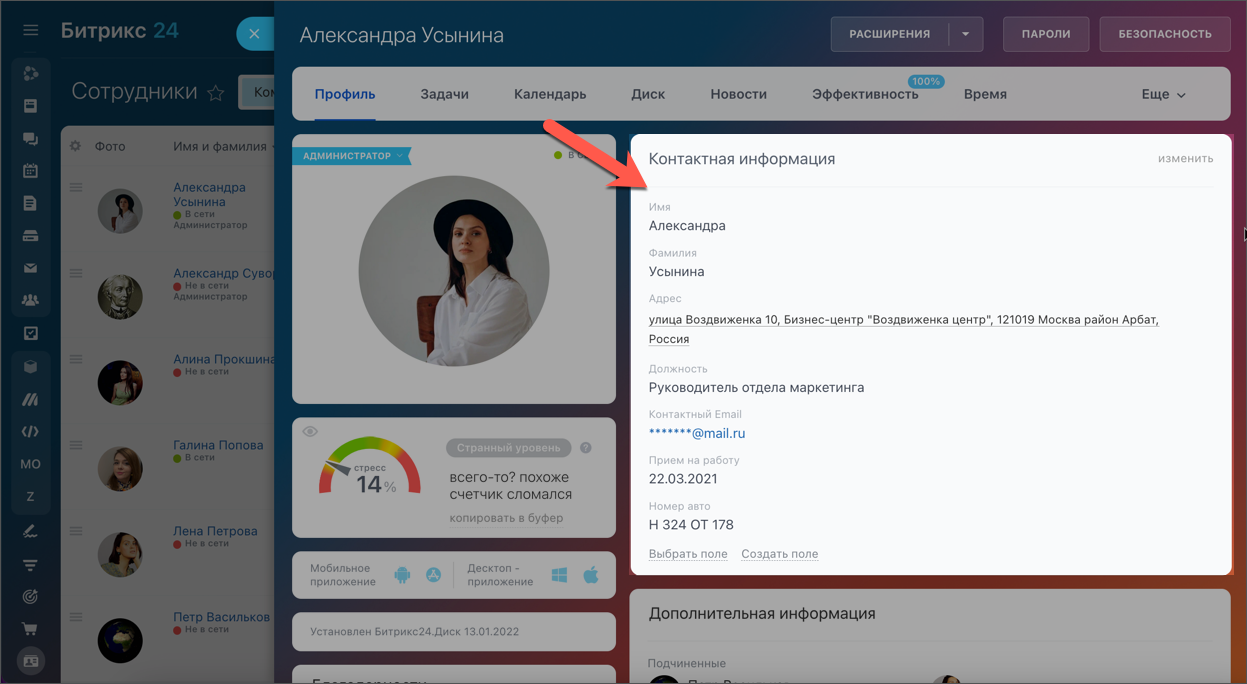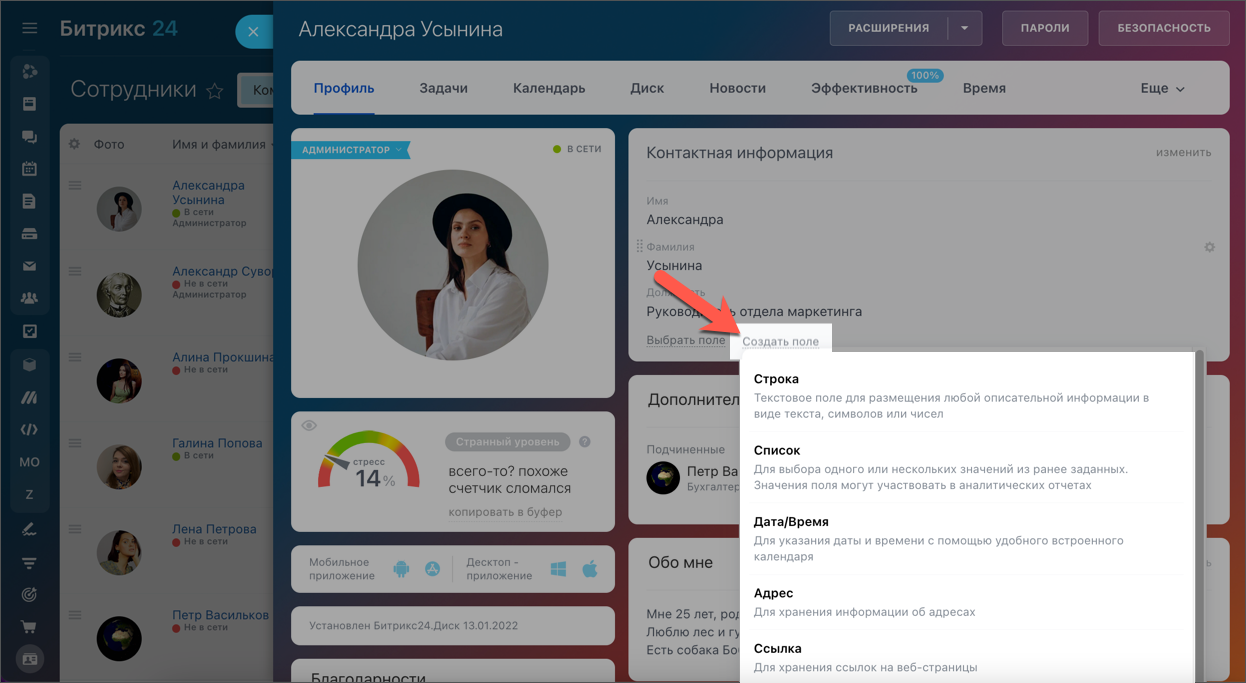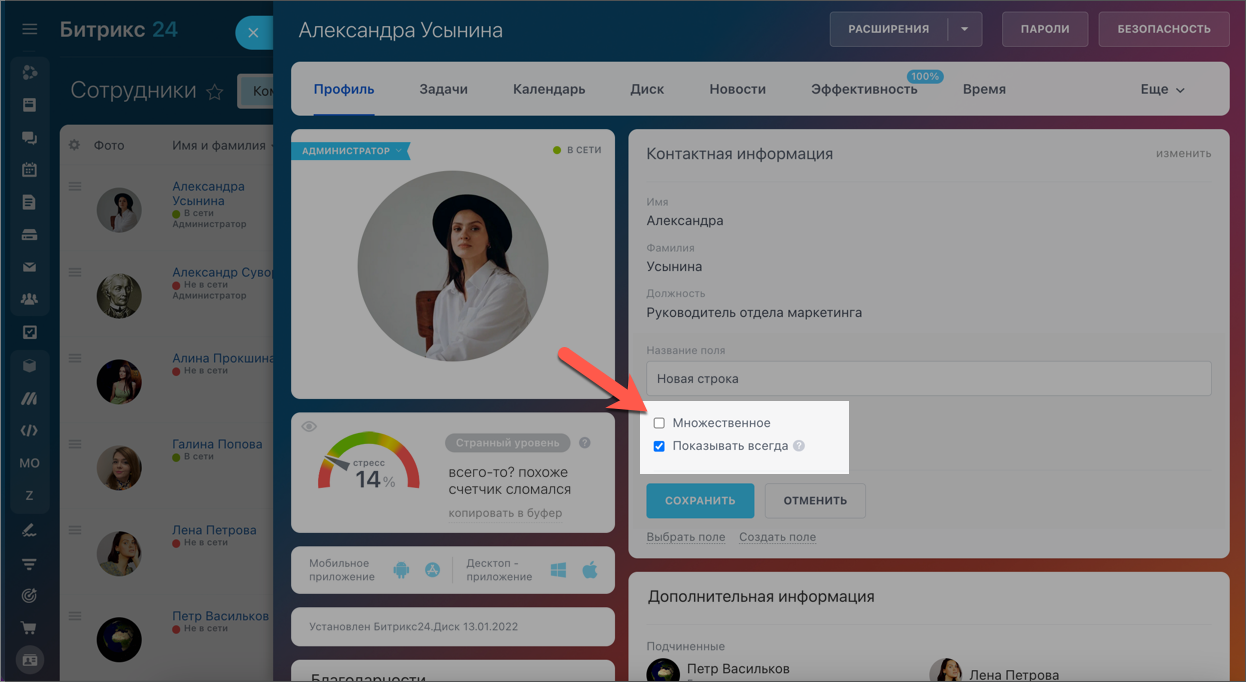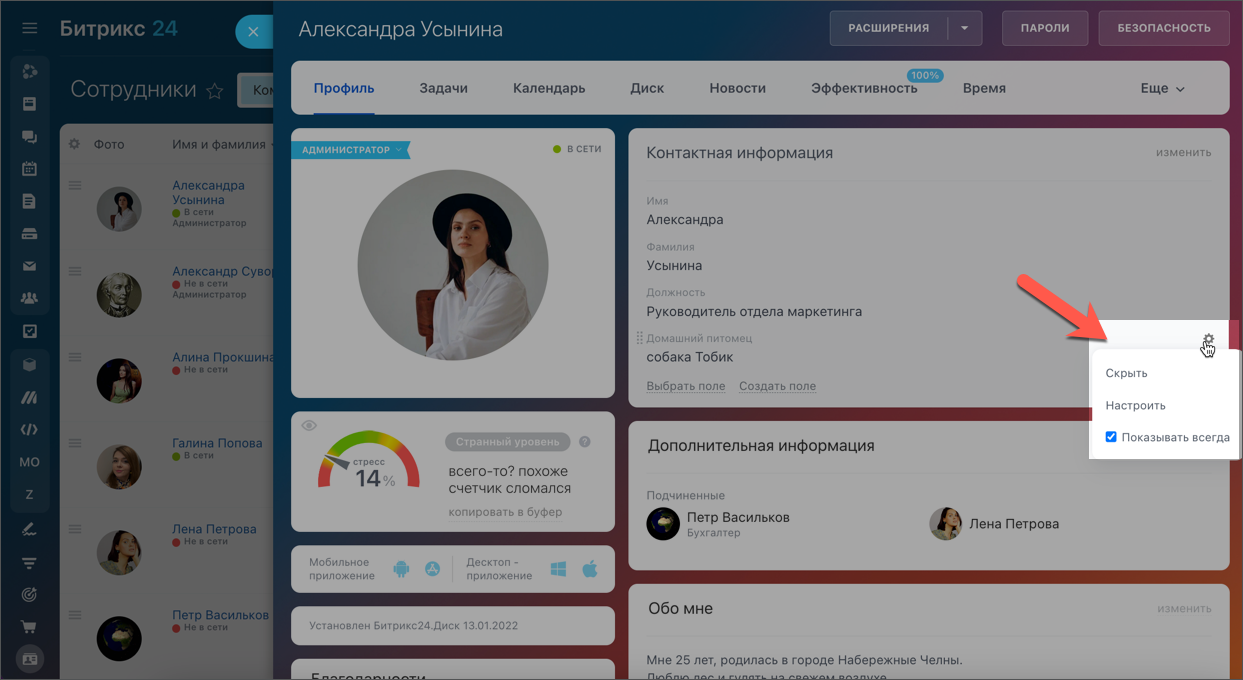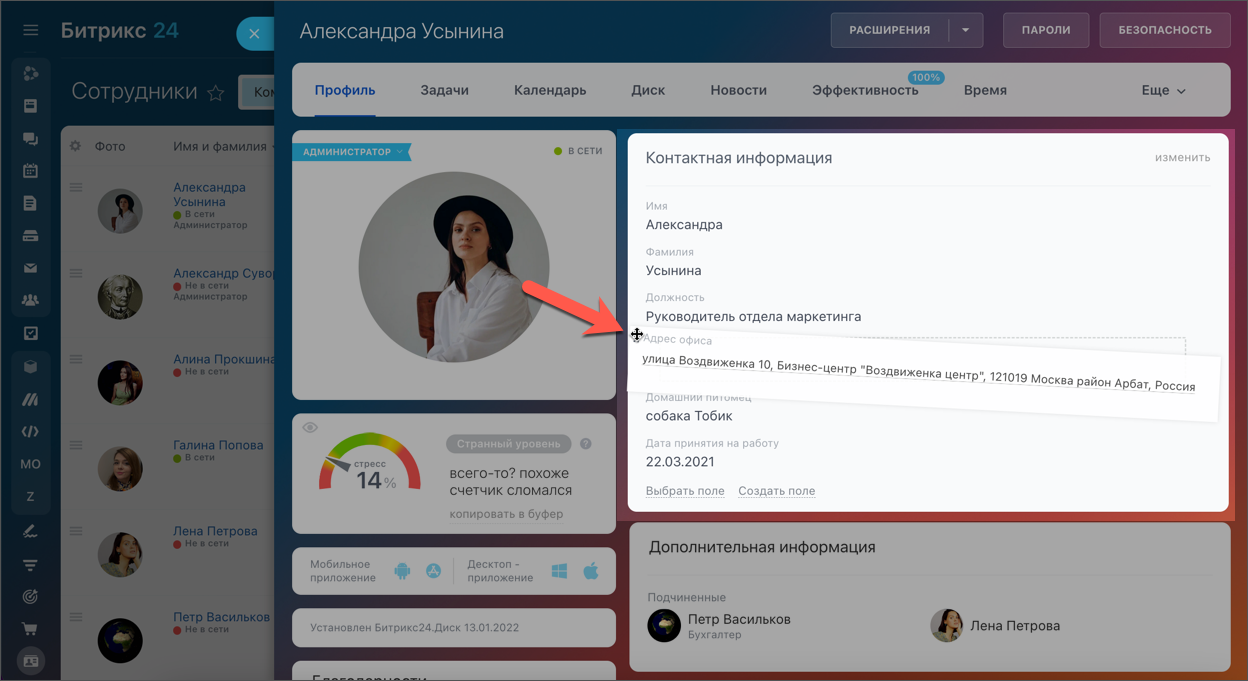В профиле пользователя Битрикс24 находится личная информация о сотруднике. Для заполнения контактных данных готовые поля можно выбрать из списка, но также вы можете создать свои пользовательские поля. Например, если для компании необходимо, чтобы в профиле сотрудника был указан регистрационный номер его авто для въезда на парковку.
Как создать свое поле
Перейдите в профиль Битрикс24 и нажмите Создать поле.
Выберите тип данных, который будет соответствовать полю информации в профиле.
Типы данных в полях
- Строка – это обычное поле для текста.
- Список – это список для хранения нескольких значений.
- Дата/время – в поле такого типа вы можете указать, например, дату приема на работу .
- Адрес – вы можете указать адрес проживания сотрудника.
- Ссылка – поле для ссылок, например, на социальные сети сотрудника.
- Файл – поле для прикрепелния файлов и документов.
- Деньги – в таком поле можно указать денежные показатели и валюту.
- Да/нет – поле для быстрого опроса или анкетирования.
- Число – тип полей для хранения числовой информации.
Укажите название для поля и настройте дополнительные параметры:
- Множественное – эта опция позволяет задать несколько значений для поля.
- Показывать всегда – поле будет отражено в профиле сотрудника, даже если оно еще не заполнено.
Как отредактировать поле
Если вам необходимо изменить поле или скрыть его, нажмите на знак шестеренки напротив нужного поля и выберите действие.
Также вы можете упорядочить поля в списке. Для этого зажмите поле в левом краю и перенесите его в нужное место.
Также рекомендуем почитать: